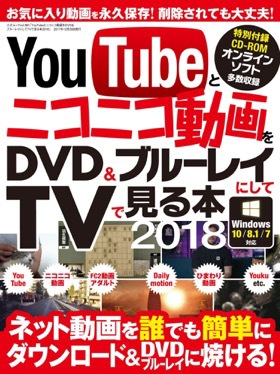動画ダウンローダー「EagleGet」を使いこなす
「EagleGet」は、さまざまな形式のファイルに対応したダウンローダーだ。特に動画のダウンロードには最適で、強力な解析機能によって多数のサイトからファイルを入手できる。クリップボード監視を有効にしておけば、ブラウザからURLをコピーしただけでファイルの検出が可能だ。
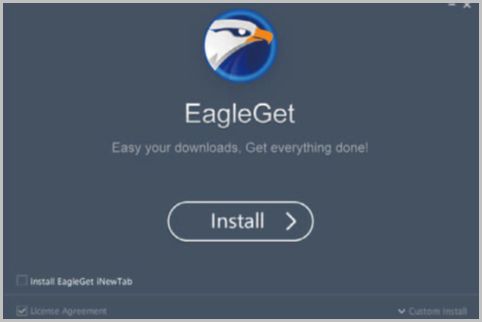
動画ダウンローダーをインストール
この動画ダウンローダーは、CPUをフル活用することで高速な処理を実現しているのも特徴。途中で停止したダウンロードをあとから再開できる機能もある。海外製だが日本語で使えるのもうれしい。
まずは動画ダウンローダー「EagleGet」をインストールする。インストーラーを起動すると、起動画面が表示される。余計な付属ツールを除外するには「Install EagleGet iNewTab」のチェックを外して「Install」をクリックしよう。
インストール時にブラウザが起動しているとダイアログが表示される。すべてのブラウザを終了させてから「はい」をクリックしよう。インストール完了してすぐに起動したい場合は「LaunchEagleGet」にチェックを付けた状態で「Finish」をクリックする。
続いて、動画ダウンローダー「EagleGet」の動作方法を設定する。メイン画面の上部にある「構成設定」(歯車型のアイコン)をクリックして設定画面を開く。「一般」では、Windowsの開始時にEagleGetを起動するかどうかや、常駐を有効にするかどうかなどを設定できる。
動画ダウンローダーがURLを検知する
「監視」をクリックして「クリップボードの監視を有効」と「ブラウザの監視を有効」にチェックを付ける。「ブラウザとの統合」では、必要に応じて使用したいブラウザにチェックを付けておこう。
動画ダウンローダーで動画をダウンロードするには、動画ページをブラウザで開き、アドレスバーからURLをコピーする。コピーしたURLが検知され、メイン画面上部の雲形のアイコンに数字が表示されるのでクリックしよう。
「メディアグラバー」画面が開き、動画のタイトルとサムネイルが表示されるので確認しよう。「品質」で動画の解像度を選択し、画面右下の「ダウンロード」をクリックする。
ダウンロードが開始され、メイン画面に進行状況が表示される。完了後、ファイル名の下にあるフォルダー型アイコンをクリックすると、エクスプローラーが起動してファイルを確認できる。
■「動画ダウンロード」おすすめ記事
違法ダウンロードで逮捕されないための基礎知識
動画のダウンロード方法はWebサービスが簡単
YouTube動画を高画質でダウンロードする方法
中華系の動画サイトに最適なダウンローダーは?
■「動画」おすすめ記事
iPadでYouTube動画を保存するなら「ClipBox」
動画サイトのおすすめは韓国発「PANDORA.TV」
UBOXシリーズはP2Pチューナーで最も高評価
■「ラジオライフ.com」おすすめ記事
スマホで本当に使える動画再生アプリを3つ厳選